Ako imate HP prijenosno računalo (Hewlett-Packard) i imate problema s Wi-Fi-jem na ovom prijenosnom računalu, onda ste došli na pravo mjesto. U ovom ću članku pokazati kako omogućiti Wi-Fi na HP-ovom prijenosnom računalu, provjeriti bežični adapter te, ako je potrebno, pronaći i preuzeti Wi-Fi upravljački program s HP-ove web stranice. Vrlo je teško napisati takve upute, točnije, teško je dati određene upute. Iz razloga što Hewlett-Packard ima puno modela prijenosnih računala (velika linija: 15, 17, 250, 255, Elite, Envy, OMEN i HP Pavilion). Postoji mnogo starijih prijenosnih računala na kojima se Wi-Fi kontrola značajno razlikuje od novijih modela.
Uz to, ova prijenosna računala imaju različite verzije sustava Windows. Netko ima Windows 10 ili Windows 7, a netko općenito ima Windows XP. Također, iz mojih opažanja mogu zaključiti da se na HP-ovim prijenosnim računalima Wi-Fi često ne može uključiti ili konfigurirati zbog činjenice da je model prijenosnog računala na koji proizvođač preporučuje instalirati Windows 10 (a na web mjestu postoji samo desetak upravljačkih programa) mnogi instaliraju Windows 7 ili Windows 8. Ne bih preporučio da to radite. I to ne samo zbog mogućih problema s bežičnom mrežom, već i zbog toga što programsko ograničavate mogućnosti prijenosnog računala.
Da biste lakše razumjeli sve, istaknut ću tri glavna slučaja (svakako odredite koji imate):
- Kad je Wi-Fi modul konfiguriran i sve radi. Jednostavno morate povezati prijenosno računalo s Wi-Fi mrežom. U ovom će slučaju ikona ladice izgledati ovako:
 Kliknite na nju, pronađite mrežu i povežite se s njom. Ovdje vam može biti koristan članak o povezivanju prijenosnog računala na Internet putem Wi-Fi-ja.
Kliknite na nju, pronađite mrežu i povežite se s njom. Ovdje vam može biti koristan članak o povezivanju prijenosnog računala na Internet putem Wi-Fi-ja. - Kad je Wi-Fi onemogućen na prijenosnom računalu. Na HP-ovim prijenosnim računalima može se onemogućiti i programsko (u postavkama sustava Windows, u programu Device Manager) i hardverski (s zasebnim prekidačem ili tipkovničkim prečacem). Ako je Wi-Fi jednostavno isključen, tada ikona ladice može izgledati ovako (pod uvjetom da Internet nije povezan kablom):
 U tom slučaju mora postojati Wi-Fi adapter u upravitelju uređaja.
U tom slučaju mora postojati Wi-Fi adapter u upravitelju uređaja. - Ako Wi-Fi upravljački program nije instaliran na HP-ovom prijenosnom računalu. Ikona ladice najvjerojatnije će izgledati ovako:
 Neće biti postavljene Wi-Fi (bežična mrežna veza) u postavkama HP prijenosnog računala, neće biti adaptera u prozoru "Mrežne veze" i u upravitelju uređaja. Kao i u članku, prijenosno računalo nema Wi-Fi bežičnu mrežnu vezu.
Neće biti postavljene Wi-Fi (bežična mrežna veza) u postavkama HP prijenosnog računala, neće biti adaptera u prozoru "Mrežne veze" i u upravitelju uređaja. Kao i u članku, prijenosno računalo nema Wi-Fi bežičnu mrežnu vezu.
Ako imate bežični adapter, pokušajte uključiti Wi-Fi. Ako u sustavu nema Wi-Fi postavki i samog adaptera, prvo instalirajte upravljački program na Wi-Fi. Oba rješenja naći ćete u ovom članku.
Uključite Wi-Fi na HP-ovom prijenosnom računalu
Prvo što radim uvijek je otići na upravitelj uređaja na karticu "Mrežni adapteri". Upravitelj uređaja možete otvoriti na različite načine. Jedan od njih: otvaramo prozor "Run" pritiskom kombinacije tipki Win + R i izvršimo naredbu mmc devmgmt.msc.
Ako među adapterima postoji adapter na čijem je nazivu "Wireless", "Wi-Fi", "802.11", "Dual Band", "AC" - tada je upravljački program instaliran, a bežična veza je najvjerojatnije jednostavno onemogućena. Ako nema takvog adaptera, trebate instalirati upravljački program (drugi dio ovog članka). Obratite pažnju na ikonu u blizini adaptera. Ako je strelica pored nje, tada desnom tipkom miša kliknite adapter i odaberite "Omogući uređaj". Ako uz nju ima žuti uskličnik, ponovno instaliramo Wi-Fi.
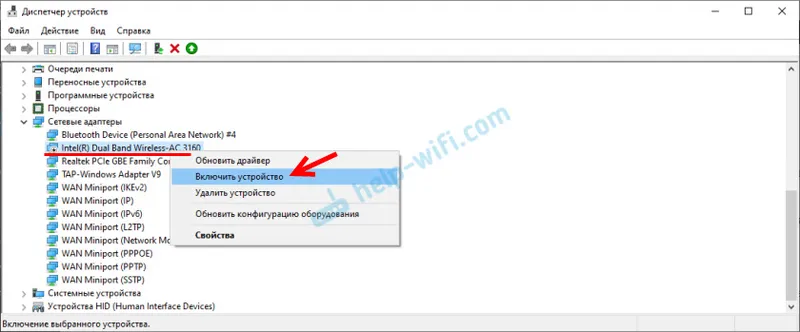
Možda će nakon toga Wi-Fi na vašem HP-u raditi odmah. Obratite pažnju na ikonu ladice.
Provjeravamo i prozor "Mrežne veze". Možete ga otvoriti naredbom ncpa.cpl (u prozoru "Pokreni", na koji se može pozvati naredba Win + R). Trebao bi postojati "bežični" adapter (takav je u sustavu Windows 10) ili "bežična mrežna veza" (Windows 7). Obratite pažnju na status ovog adaptera. Ako je onemogućena, pokušajte je omogućiti.
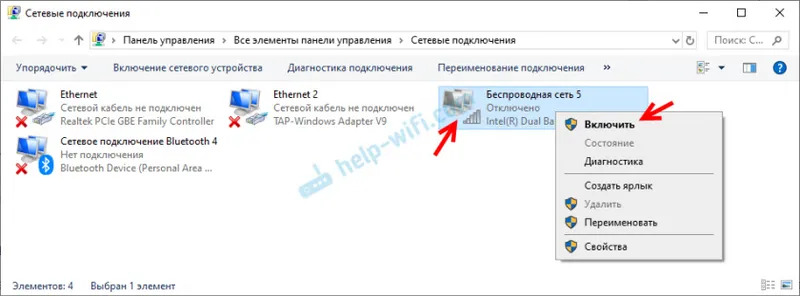
Ako je HP-ovo prijenosno računalo pokrenuto sa sustavom Windows 7, pokušajte omogućiti bežičnu mrežu putem Mobility Center. Pritisnite Win + X tipkovnica prečac .

Možda postoji status "bežični isključeno". Pokušajte uključiti.
Ostali članci na ovu temu:
- Bežična veza - onemogućena u sustavu Windows 10. Wi-Fi se neće uključiti
- Kako uključiti Wi-Fi na prijenosnom računalu sa sustavom Windows 7?
HP Connection Manager
Razumijem da je ovaj uslužni program važan samo za Windows 7. Ako imate instalirano sedam, provjerite je li program HP Connection Manager već instaliran na vašem prijenosnom računalu (možete potražiti u izborniku Start). Pokrenite ga i tamo uključite Wi-Fi (bežični LAN).
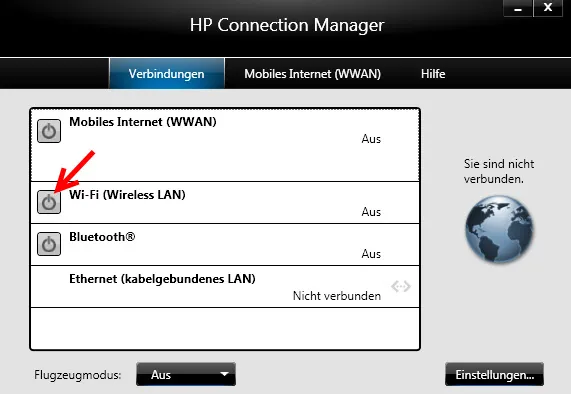
Ako uslužni program HP Connection Manager nije na vašem prijenosnom računalu, instalirajte ga. Možete je preuzeti s HP-ovog web mjesta (pogledajte ispod upute za pronalaženje upravljačkog programa) ili na web-lokacijama treće strane.
Odvojeni prekidač ili prečac na tipkovnici (Fn + F12)
Pogledajte detaljno šasiju vašeg HP prijenosnog računala. Može imati poseban gumb ili sklopku s kojom možete uključiti i isključiti bežični modul. Obično su ti prekidači na starijim modelima prijenosnih računala i izgledaju ovako:
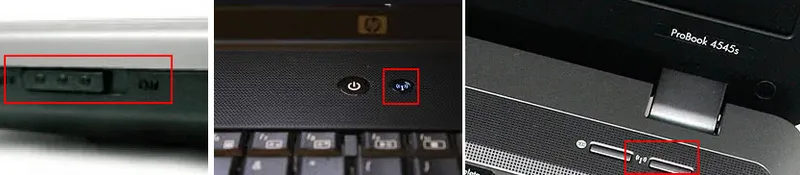
Možete koristiti i kombinaciju tipki za uključivanje Wi-Fi-ja na HP-ovim prijenosnim računalima. Na tim prijenosnim računalima to su tipke Fn + F12 (u većini slučajeva). F12 je obično označen ikonom bežične antene. Na nekim modelima ovo je zasebna tipka, u blizini tipke F12 (vidi fotografiju u nastavku). Na novim HP-ovim prijenosnim računalima, na koje proizvođač preporučuje instaliranje sustava Windows 10, na tipki F12 možete vidjeti ikonu aviona. U sustavu Windows 10 može se koristiti za uključivanje i isključivanje načina rada u zrakoplovu.
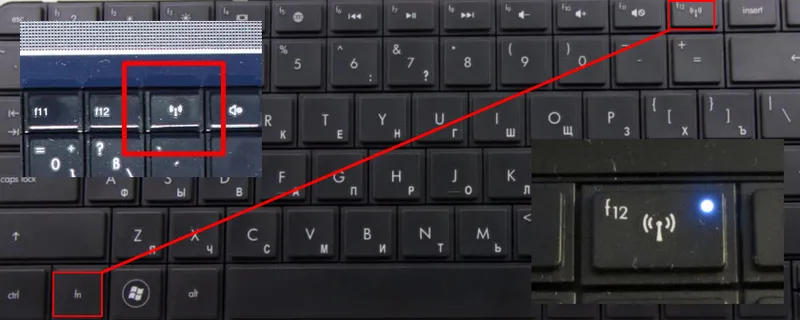
Pokušajte istovremeno pritisnuti Fn i F12 i provjerite je li se promijenio status veze (ikona) u ladici za Windows.
Kako preuzeti i instalirati Wi-Fi upravljačke programe za HP laptop?
Ako niste pronašli Wi-Fi adapter u upravitelju uređaja, tada najvjerojatnije upravljački program nije instaliran.
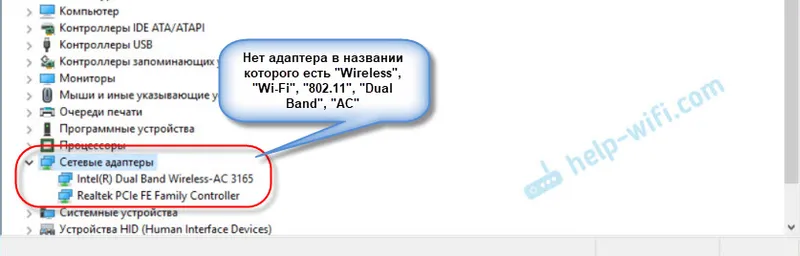
Pa, ili je sam Wi-Fi modul pokvaren, ili je onemogućen u BIOS-u. Usput, ako ne uspijete instalirati upravljački program, provjerite je li Wi-Fi onemogućen u BIOS-u HP-ovog prijenosnog računala.
Plan je sljedeći: saznajte model našeg prijenosnog računala, što je Windows instaliran na njemu, preuzmite potreban upravljački program sa službene web stranice, instalirajte ga i uživajte u radu Wi-Fi-ja.
- Trebate saznati model prijenosnog računala ili serijski broj. I model i serijski broj obično se nalaze na naljepnici na dnu prijenosnog računala. Ili pokušajte pritisnuti kombinaciju tipki Fn + Esc, možda će se pojaviti prozor u kojem će biti navedeni podaci. Možete pogledati i garancijsku kartu. Na primjer, imamo prijenosno računalo HP 255 G7 .
- Slijedite vezu https://support.hp.com/ua-ru/drivers/laptops
- U traku za pretraživanje unesite model prijenosnog računala ili serijski broj. Možete pokušati kliknuti na gumb "Neka HP otkrije vaš proizvod". Ali ušao sam ručno.
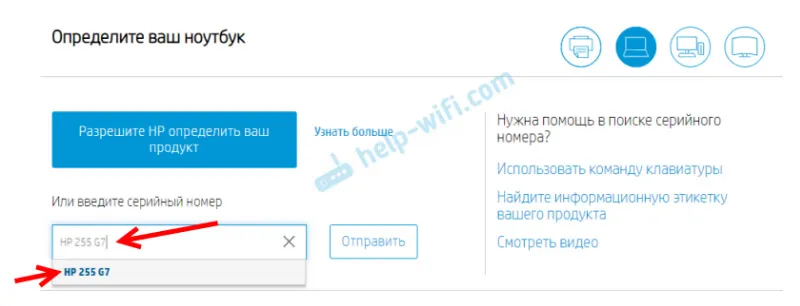 Ako se tijekom najave unese nagovještaj, kliknite ga. Stranica za preuzimanje za naše prijenosno računalo trebala bi se otvoriti.
Ako se tijekom najave unese nagovještaj, kliknite ga. Stranica za preuzimanje za naše prijenosno računalo trebala bi se otvoriti. - Odabiremo operativni sustav instaliran na našem prijenosnom računalu.

- Na popisu upravljačkih programa zanima nas odjeljak "Mreža vozača". Otvorite ga i tamo pronađite bežične LAN upravljačke programe ili WLAN mreže . Kliknite "Preuzmi".
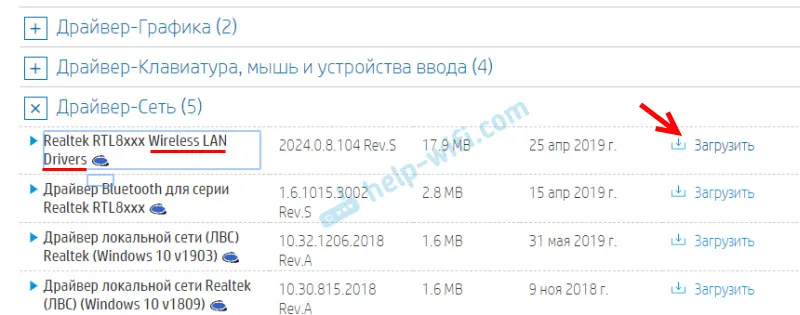
- Spremite datoteku (upravljački program) na radnu površinu.
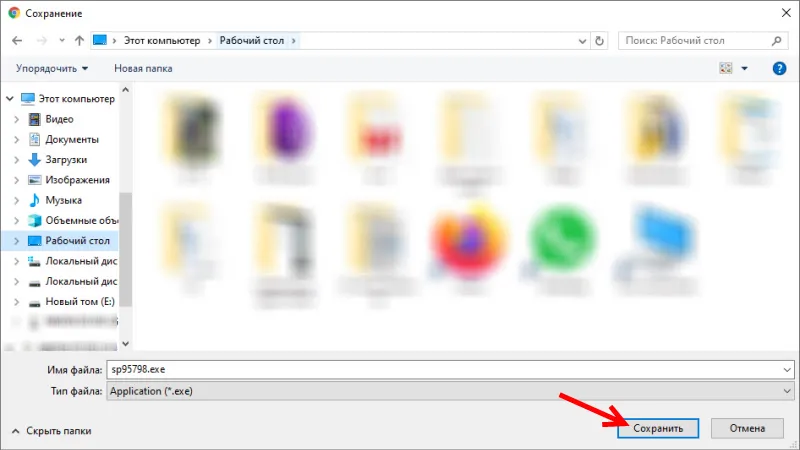 Čekamo da se preuzimanje završi.
Čekamo da se preuzimanje završi. - Pokrenite preuzetu datoteku i pomoću čarobnjaka za instalaciju instalirajte upravljački program na Wi-Fi na našem prijenosnom računalu HP.
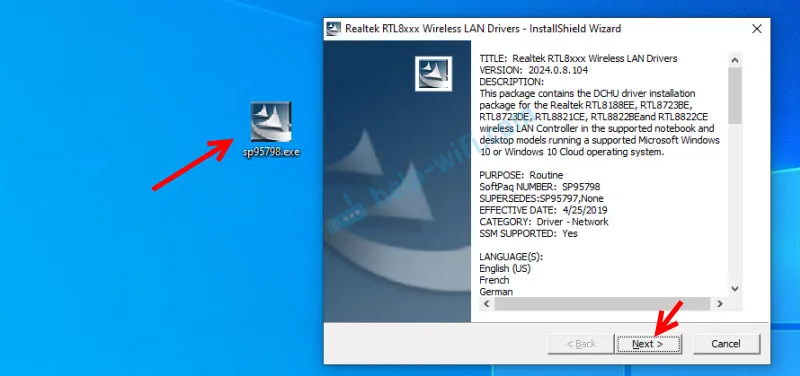 Ako ste arhivu preuzeli s web stranice, a ne .exe datoteku, otvorite je, pronađite je Setup.exe datoteku i pokrenite je.
Ako ste arhivu preuzeli s web stranice, a ne .exe datoteku, otvorite je, pronađite je Setup.exe datoteku i pokrenite je. - Nakon uspješne instalacije upravljačkog programa ponovno pokrenite svoje prijenosno računalo.
Ako web mjesto ima više upravljačkih programa za WLAN ili preuzeti upravljački program nije instaliran
Dešava se da se tijekom instalacije upravljačkog programa pojavi pogreška, kažu da uređaj nije pronađen ili je onemogućen i instalacija nije dovršena. To znači da instalacijski program nije uspio pronaći Wi-Fi modul. To se događa kada je slomljen ili onemogućen (fizički ili u BIOS-u). Ali češće nego ne, samo smo preuzeli pogrešan upravljački program. Preciznije, za pogrešnog proizvođača Wi-Fi modula.
Wi-Fi moduli različitih proizvođača mogu se instalirati čak i u jednom HP-ovom modelu prijenosnih računala. A stranica će imati više bežičnih LAN ili WLAN upravljačkih programa. Kao i u slučaju prijenosnog računala HP - 15-db0447ur .
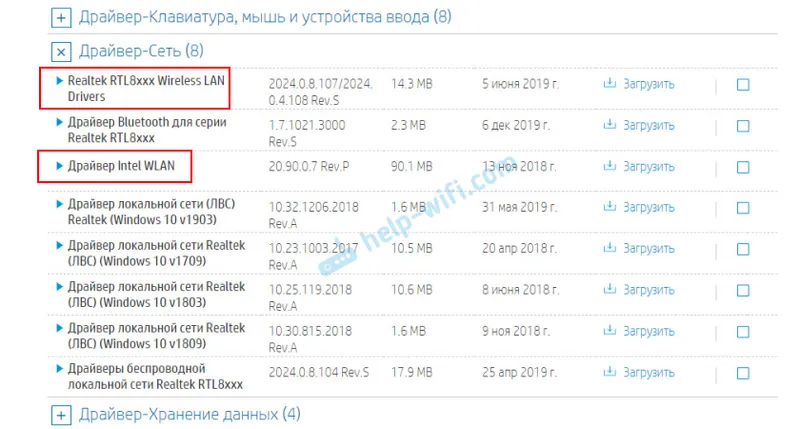
Vidimo dva pokretača različitih proizvođača: Realtek i Intel. Koji treba preuzeti nije jasno.
Kako se ne biste zamarali, možete preuzeti oboje i pokušati ih instalirati. Ništa se loše neće dogoditi. Neprimjereni upravljački program najvjerojatnije neće biti instaliran. Ili možete pokušati pronaći proizvođača WLAN modula pomoću uslužnog programa HWVendorDetection koji se može preuzeti na Internetu. Samo pokrenite uslužni program i pogledajte koji je dobavljač naveden nasuprot bežičnoj LAN mreži. Ali, on ne radi na svim prijenosnim računalima.
Ako ova uputa nije pomogla, niste mogli uključiti Wi-Fi na HP-ovu prijenosnom računalu ili instalirati upravljački program, onda svoj slučaj možete detaljno opisati u komentarima, zajedno ćemo to smisliti.


